很多用户对c盘日益壮大的垃圾无计可施,那么我们该如何清理win10系统c盘里的垃圾呢?C盘空间越来越小,不可避免的会带来电脑卡顿等负面影响,今天教大家如何在电脑设置里删除c盘垃圾,下面一起来看看具体的教程吧。

1、在电脑上点击 win 键,在系统左侧会弹出一个对话框,点击如图所示位置中的 设置,即可进入系统设置。
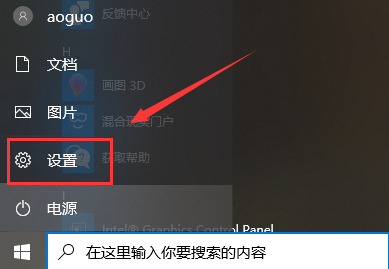
3、在系统设置中,点击系统左侧的导航栏中的 存储 设置,即可进入系统储存相关设置。
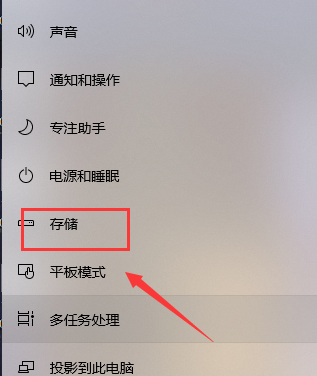
5、存储感知是系统更新才出来的功能,这里打开该功能,即可在需要清理垃圾时,就会自动提示需要清理垃圾。点击下方的 立即释放空间 即可进入空间释放程序。
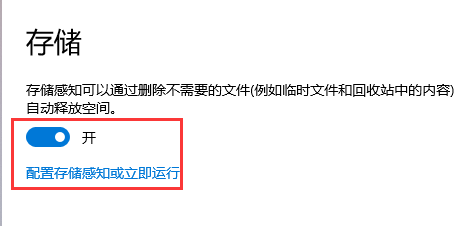
Win10如何使用磁盘清理
win10磁盘分区教程
win10怎样给系统硬盘分区
以上就是电脑技术网 Tagxp.com为您带来的win10彻底清理C盘垃圾的方法,希望可以解决掉您的困惑。想了解更多的问题请收藏电脑技术网 Tagxp.com哟。欢迎您的查看。
 同一Apple ID下多台设备自动同步解决方法
同一Apple ID下多台设备自动同步解决方法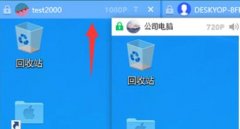 ToDesk怎么远程设置屏幕分辨率-ToDesk远程设
ToDesk怎么远程设置屏幕分辨率-ToDesk远程设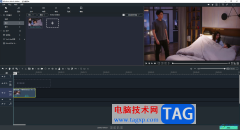 windows movie maker裁剪视频片段的方法
windows movie maker裁剪视频片段的方法 亿图脑图mindmaster设置字体为微软雅黑的方
亿图脑图mindmaster设置字体为微软雅黑的方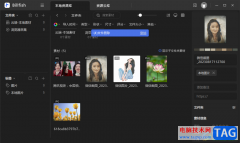 Billfish扫描并删除重复文件的方法
Billfish扫描并删除重复文件的方法
Billfish是一款针对本地文件素材管理的软件,你可以直接将本地......
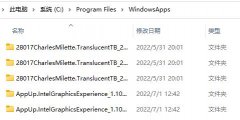 win11系统商店下载路径位置
win11系统商店下载路径位置
如果我们经常使用win11系统商店来下载东西,就希望知道win11系统......
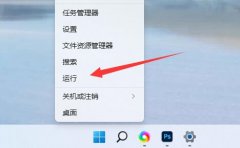 win11服务优化设置教程
win11服务优化设置教程
在win11中,有很多没用的服务会默认打开,如果我们感觉自己系......
 如何选择合适的电脑配件:购买配件时需
如何选择合适的电脑配件:购买配件时需
选择合适的电脑配件是提升计算机性能、延长使用寿命的重要环......
 NFC功能是什么
NFC功能是什么
NFC功能是什么?随着智能手机行业的飞速发展,智能手机的内置功......
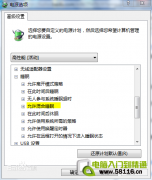
有时候需要离开电脑,关机之后重新打开计算机又会等很久,如果不关又比较浪费能源,听说Windows系统有睡眠、休眠等功能,它们到底是怎么回事呢? 休眠和睡眠,从字面上来讲区别...
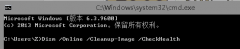
对当前的系统版本进行升级更新时,可能有的小伙伴们就会遇到系统更新报错提示代码0x80070490的情况。对于这个问题小编觉得可能是因为系统内部兼容问题来看下小编是怎么做的吧~...
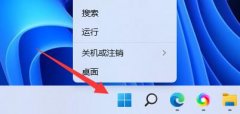
有些朋友设置了pin码,但是由于不好记或者不方便等原因,想要修改,但是不知道win11怎么修改pin码,其实我们只需要进入账户设置的登录选项就可以了。...
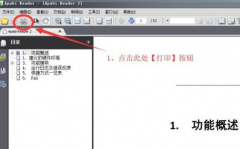
很多小伙伴在网上下载了CEB格式的文件,但是发现无法打开,因为格式的问题,那么该如何解决呢?其实只需要下载一个阅读软件就可以了,今天小编带来了详细的解决方法,具体的教学下面一...

前一段时间,微软给所有的win10用户推送了win10 21h1版本,其中修复了大量之前版本存在的漏洞和错误,并优化了部分界面内容,但是有些朋友遇到了无法更新或者更新失败的问题,我们可以通过...
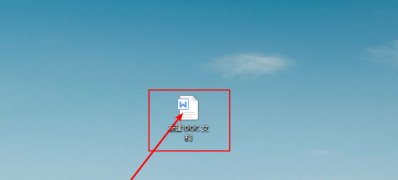
一般操作Windows系统日常办公经常会修改word中添加的表格,合理使用快捷键能够很好的提高办公效率,但近日却有W...
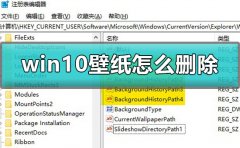
在使用我们的win10系统的时候,系统中会自带有很多的壁纸可以使用,但是很多的用户们不想使用,想要将壁纸给删除掉,但是却忘记了自己添加的图片路径了,那么这个问题要怎么去解决呢,...
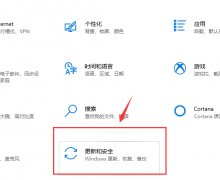
最近win10放出消息,新系统将要推出,预览版已经可以抢先体验使用了哦,但是也有不少的用户们表示,自己的系统在更新的时候,一直失败,无法成功的更新,需要怎么解决呢,快来看看详细...

当我们使用win10操作系统的时候电脑出现了各种无法修复的故障时,很多小伙伴可能会想要重装自己的操作系统。那么对于雨林木风win10系统怎么安装这个问题,小编觉得我们在系统家园下载好...
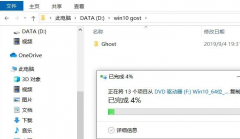
很多下载了ghost win10系统的小伙伴不知道该如何安装这个系统,其实ghost win10是一款不错的系统,非常的稳定快捷,今天小编带来了详细的安装方法。具体的一起来看看吧。...
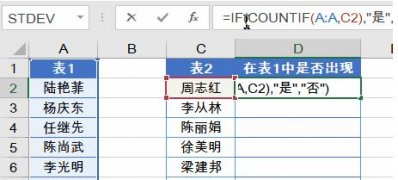
一般excel在操作Windows系统办公软件必备工具之一,但在使用过程中难免会遇到一些问题,这不近日就有Windows7纯净版...

很多小伙伴在使用Win10系统的过程中经常会遇到需要对电脑内存进行清理的情况。有的小伙伴想要通过设置让电脑能够自动删除临时文件,但又不知道该在哪里进行设置。其实我们只需要进入...

在更新win101903版本之前或者是已经更新的小伙伴们,一定想要了解一下微软此次更新版本的内容都有什么吧。除了对之前版本出现的bug漏洞进行了修复更新之外,还增加了一些之前没有的新功能...
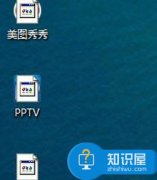
电脑桌面上的快捷方式图标显示异常 电脑桌面快捷方式图标变成白色方块...

最近有Windows7系统用户来反应,在使用Windows7系统时就会发现电脑无法连接上无线网络,使用系统的网络诊断功能时发现提示已关闭无线功能,对于这个问题该怎么办呢?对此下面小编就来介绍...